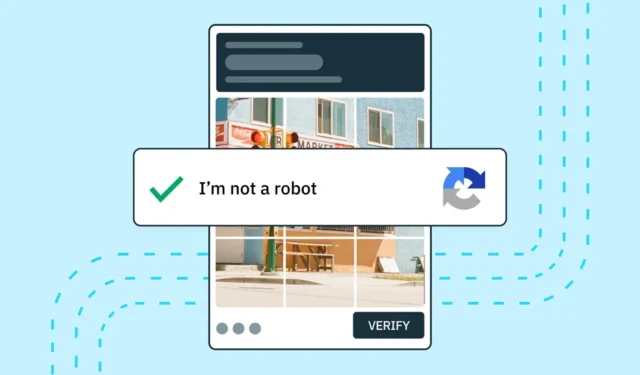
Ja izmantojat Google meklētājprogrammu, lai meklētu tīmeklī, iespējams, esat saskāries ar kļūdas ziņojumu “Mūsu sistēma ir konstatējusi neparastu trafiku no jūsu datortīkla” .
Vai esat kādreiz domājis, ko nozīmē Google kļūda “Neparastā satiksme” un kā to novērst? Kad tiek parādīta kļūda, jums tiek lūgts pārbaudīt captcha.
Kļūda var rasties, ierakstot vaicājumu Google meklēšanas lodziņā un nospiežot meklēšanas pogu. Kad tiek parādīts kļūdas ekrāns, jums tiek lūgts atrisināt CAPTCHA (pilnīgi automatizētu publisko Tjūringa testu, lai atšķirtu datorus un cilvēkus).
Kāpēc parādās “Neparasta trafika no jūsu datortīkla”?
Parasti tiek parādīts kļūdas ekrāns, kad Google konstatē automatizētu trafiku. Ja izmantojat kādu robotprogrammu vai skriptu, lai nosūtītu automatizētu trafiku uz Google, jūs redzēsit šo ekrānu.
Google apsver automatizētu trafiku, veicot tālāk norādītās darbības.
- Meklēšanas vaicājumu sūtīšana no robotiem, programmatūras, automatizētiem pakalpojumiem vai meklēšanas skrāpja.
- Programmu izmantošana, kas nosūta meklēšanas vaicājumus uz Google, lai noskaidrotu, kā vietne vai tīmekļa lapa ieņem vietu Google tīklā.
Tātad, ja jūs darāt šīs divas lietas, jums ir iemesls. Taču, izņemot Google apsvērumus, kļūdu “Neparasta trafika no jūsu datortīkla” izraisa citi faktori. Šeit ir daži no tiem.
- Jūs meklējat pārāk ātri.
- Trešās puses pārlūkprogrammas paplašinājumu izmantošana.
- Google meklēšanas veikšana koplietotā tīklā.
- Jūs izmantojat VPN vai starpniekservera pakalpojumus.
- Jūsu datorā ir ļaunprātīga programmatūra.
Kā novērst Google joprojām lūdz aizpildīt attēla Captcha problēmu?
Ja izmantojat programmatūru vai robotprogrammatūru, kas sūta automatizētu datplūsmu uz Google, varat pārtraukt tās izmantošanu, lai novērstu problēmu. Izmēģiniet šīs metodes, ja datortīkla kļūdas dēļ joprojām saņemat neparastu trafiku.
1. Atrisiniet CAPTCHA

Kā mēs visi zinām, kad Google konstatē, ka lietotājs sūta automatizētu trafiku, tiek parādīta kļūda “Neparasta satiksme”.
Kopā ar kļūdu tiek parādīta arī opcija, kurā tiek lūgts apstiprināt, ka neesat robots. Lai noņemtu kļūdas ziņojumu, varat pieskarties pogai “Es neesmu robots” .
Ja neredzat opciju “Es neesmu robots”, jums tiks lūgts atrisināt attēla captcha. Izpildiet testu atkarībā no tā, kurš tiek parādīts, lai atrisinātu kļūdas ziņojumu “Neparasta satiksme”.
2. Palēniniet meklēšanu
Pārāk ātri izmantojot Google meklēšanu, tiek izmantots robots vai programmas, lai nosūtītu automatizētu trafiku. Tātad, ja googlē meklējat pārāk ātri, jūs noteikti redzēsit ekrānu “Neparastā trafika no jūsu datortīkla”.
Lielāko daļu laika lietotāji redz kļūdu tikai tāpēc, ka viņi meklē pārāk ātri. Šādos pasākumos Google atzīmē šos meklējumus kā automātiskus.
Labākais, ko varat darīt, ir restartēt tīmekļa pārlūkprogrammu un palēnināt. Jūs varat izmantot Google meklēšanu neierobežotu laiku, taču pārliecinieties, ka tai nevajadzētu būt tik ātrai, ka jūs parādās kā robots.
3. Atspējojiet VPN/starpniekservera pakalpojumus

Izmantojot VPN vai starpniekservera pakalpojumus, Google meklēšanā bieži tiek parādīta kļūda “Neparasta satiksme”. Tas notiek VPN un starpniekservera pakalpojumu piešķirto IP adrešu dēļ.
Turklāt VPN pārvirza jūsu trafiku caur šifrētu serveri, tāpēc Google ir grūti noteikt jūsu faktisko atrašanās vietu, liekot tam pieņemt, ka jūsu savienojums ir “Automatizēts” vai “Bots”.
Tātad, ja vēlaties atrisināt to, ka Google pastāvīgi lūdz aizpildīt Image Captcha problēmu, jums ir jāizslēdz VPN vai starpniekservera pakalpojumi, kurus izmantojat.
4. Iztīriet DNS kešatmiņu
Lai gan DNS kešatmiņai nav tiešas saites ar Google meklēšanas kļūdu, DNS kešatmiņas izskalošana ir palīdzējusi daudziem lietotājiem tikt galā ar to pašu problēmu.
Datorā ir viegli iztukšot DNS kešatmiņu. Lai to izdarītu, veiciet dažas no vienkāršajām darbībām, kuras esam kopīgojuši tālāk.
1. Noklikšķiniet uz Windows meklēšanas un ierakstiet ” Command Prompt “. Pēc tam ar peles labo pogu noklikšķiniet uz komandu uzvednes un atlasiet Palaist kā administratoram .

2. Kad tiek atvērta komandu uzvedne, izpildiet komandu:
ipconfig/release

3. Tālāk jums jāizpilda šī komanda:
ipconfig/renew

Tieši tā! Tagad restartējiet savu tīmekļa pārlūkprogrammu un vēlreiz izmantojiet Google meklēšanu. Šoreiz jūs vairs neredzēsit Google Image Captcha.
5. Notīriet pārlūkošanas vēsturi
Ja meklētājprogramma katru reizi pieprasa ievadīt tekstu vai attēlu captcha, jums ir jāizdzēš pārlūkošanas vēsture. Tā kā meklēšanas gigants izmanto sīkfailus, lai noteiktu robotprogrammatūras un automatizētu programmatūru, varētu palīdzēt pārlūkošanas vēstures un sīkfailu notīrīšana.
Tālāk mēs esam parādījuši Google Chrome pārlūkprogrammas darbības. Tas pats jādara jebkurā citā izmantotajā tīmekļa pārlūkprogrammā.
1. Atveriet pārlūkprogrammu Google Chrome un noklikšķiniet uz trim punktiem augšējā labajā stūrī.

2. Parādītajā opciju sarakstā atlasiet Citi rīki > Notīrīt pārlūkošanas datus .

4. Atlasiet pārlūkošanas vēsturi, sīkfailus un citus vietņu datus, kešatmiņā saglabātos attēlus un failus. Kad tas ir izdarīts, noklikšķiniet uz pogas Notīrīt datus .

Tieši tā! Šādi varat notīrīt Google Chrome tīmekļa pārlūkprogrammas pārlūkošanas datus un sīkfailus.
6. Palaidiet pretvīrusu skenēšanu
Ļaunprātīga programmatūra var darboties fonā un izsekot visiem meklēšanas vaicājumiem. Tas var pat paņemt jūsu pārlūkošanas datus un datora informāciju.
Tātad, jums ir jāveic pilna skenēšana ar Windows drošību, lai noņemtu slēpto ļaunprātīgo programmatūru, kas meklētājprogrammā izraisa kļūdu “Neparasta trafika no jūsu datortīkla”. Lūk, kas jums jādara.
1. Vispirms noklikšķiniet uz Windows Search un ierakstiet Windows drošība . Pēc tam sarakstā atveriet Windows drošības programmu.

2. Kad tiek atvērta Windows drošības programma, pārslēdzieties uz cilni Aizsardzība pret vīrusiem un draudiem .

3. Labajā pusē noklikšķiniet uz Skenēšanas opcijas .

4. Atlasiet “Pilna skenēšana” un noklikšķiniet uz pogas “ Skenēt tūlīt ”.

Tieši tā! Pilnīga skenēšana var ilgt stundu. Tāpēc, ja šķiet, ka process ir iestrēdzis, nerestartējiet un neizslēdziet datoru.
7. Pārslēdzieties uz citu tīmekļa pārlūkprogrammu
Ja problēma ir saistīta ar jūsu IP adresi, jums tiks lūgts atrisināt Image CAPTCHA neatkarīgi no izmantotās tīmekļa pārlūkprogrammas.
Tomēr, ja nepareizu pārlūkprogrammas iestatījumu dēļ jums tiek prasīts pierādīt, ka neesat robots, tīmekļa pārlūkprogrammas maiņa var palīdzēt.
Tīmekļa pārlūkprogrammas pārslēgšana ir palīdzējusi daudziem lietotājiem atrisināt Google joprojām pieprasa aizpildīt attēla CAPTCHA problēmu. Tātad, ja līdz šim nekas nav izdevies, varat arī mēģināt to izdarīt. Vai arī varat gaidīt, līdz Google noņems ātruma slēdžus jūsu vietā.
Google nemitīgi lūdz jūs aizpildīt attēla captcha var būt problemātiska, it īpaši, ja esat pārāk paļāvies uz Google meklētājprogrammu. Lielāko daļu laika problēmu atrisina restartēšana, maršrutētāja atiestatīšana vai mūsu kopīgotās metodes. Ja jums nepieciešama papildu palīdzība Google kļūdas “Neparastā satiksme” risināšanā, paziņojiet mums par to komentāros.




Atbildēt